ChatGPTをスマホから使う方法は、AppStoreやGooglePlayからダウンロードし、インストールすると無料で利用できます。現在では、iOSのiPhoneやAndroidのスマートフォンで使えます。
本記事では、ChatGPTをスマホから使う方法(使い方)について解説します。ChatGPTのスマホからの使い方は、はじめにOpenAIの公式ページにアクセスする必要があります。ChatGPTは、GPT(言語モデル)を用いたAIチャットボットです。日本でも多くの企業が使っており、スマホから使えるAIが搭載されたチャットボットに注目が集まっています。特にエラーも発生せず、スマホからの始め方も簡単です。
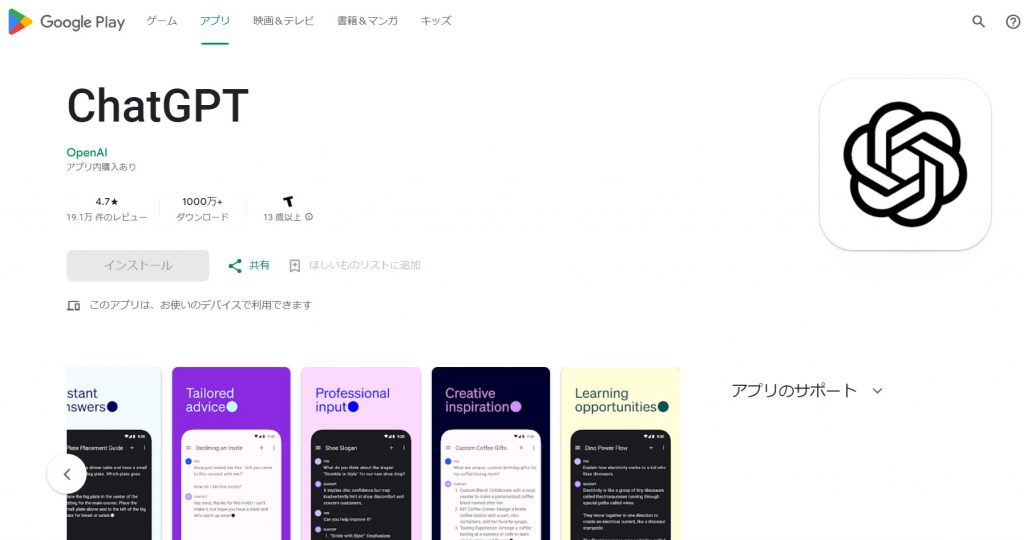
下記は、ChatGPTスマホアプリの公式URL(AppStoreとGooglePlay)です。
| OS | ChatGPTアプリ(公式URL) | 公開日(現地時間) | 主なメーカー |
| iOS | App Store | 2023年5月18日 | Apple:iPhone |
| Android | Google Play | 2023年7月25日 | Sam sung:Galaxy Google:Google Pixel SHARP:AQUOS Sony:Experia |
PCでChatGPTを利用する場合には、OpenAIの公式サイトにアクセスしましょう。
本記事では、公式サイトから、ChatGPTをインスールして利用する方法を解説しています。
ChatGPTのスマホからの使い方と始め方は、次のとおりです。
ChatGPTをスマホから開く(OpenAIにアクセス)
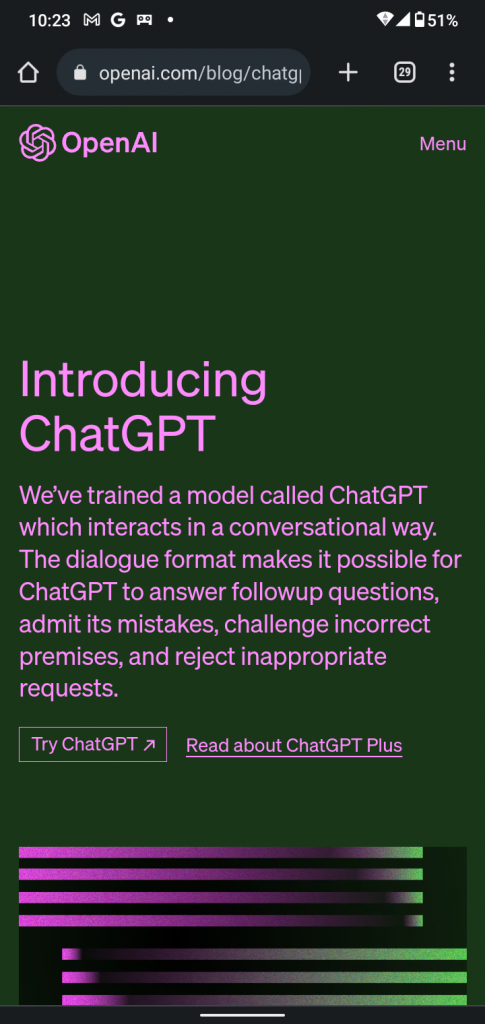
スマホからChatGPTを始めるためには、スマホからOpenAIの公式ページにアクセスを行い、画像のようなページを開きましょう。
OpenAI 公式ページ
ChatGPTをスマホで開くには、OpenAIの公式ページにアクセスしましょう。Webサイトから、簡単に開くことが出来て、登録もシンプルです。
スマホでのChatGPTの始め方として、四角の枠で囲まれている「Try ChatGPT」をタップしましょう。タップすると「Welcome to ChatGPT」と表示されます。
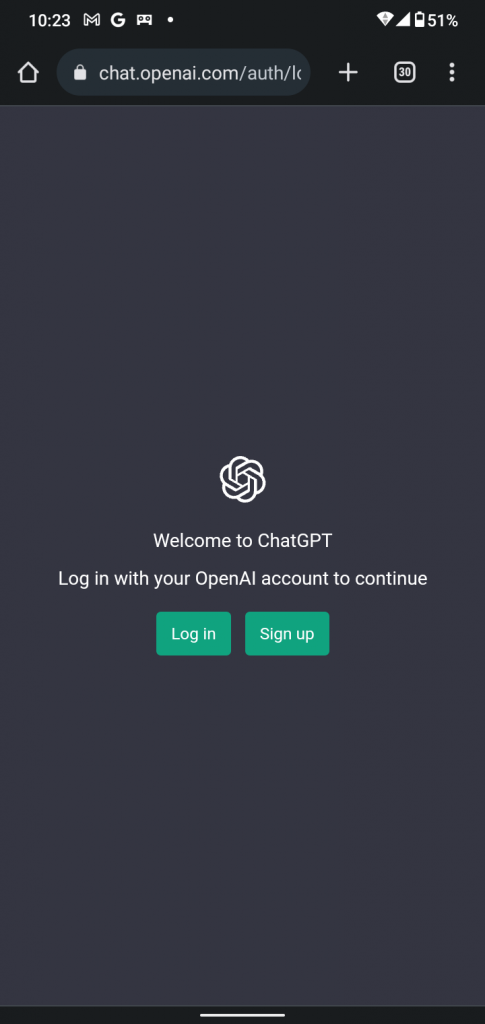
スマホでのChatGPTの始め方は、画面内に表示されている「Sign up」をタップすることで、無料会員登録ページへ移動します。既にアカウントを持っている方は登録せずに、ログインページへ移動しましょう。
スマホから使うためにメールアドレスを入力する

スマホから、ChatGPTを使うためにメールアドレスを入力します。スマホからメールアドレスを入力するのが困難な場合には、画面下の赤枠で囲まれた「Google」か「Microsoft」に紐づけされたIDを連携させましょう。
スマホでChatGPTを始めるために、メールアドレスを入力する必要がありますが、会員登録できるメールアドレスの種類は次の通りです。
| スマホからメールアドレスを連携 | 詳細 |
| 登録したアドレスを登録してログインする | |
| グーグルアカウントを連携する | |
| Microsoft Account | マイクロソフトアカウントを連携する |
今回は、スマホからメールアドレスを入力せずに、Googleアカウントを連携させます。次に、パスワードの入力を行います。
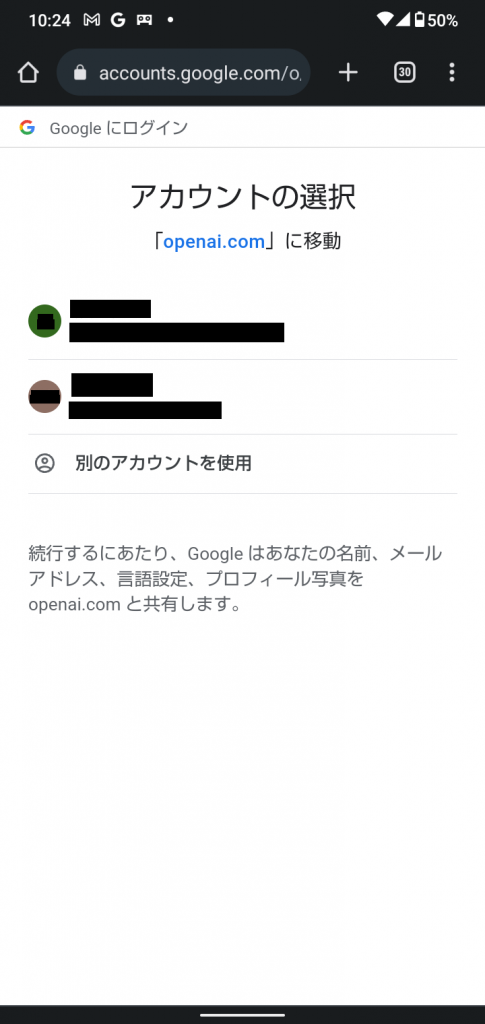
Googleにログインするため、アカウントの選択をおこないます。アカウントの選択を行うと、「openai.com」のWebサイトに画面が自動的に切り替わります。
s
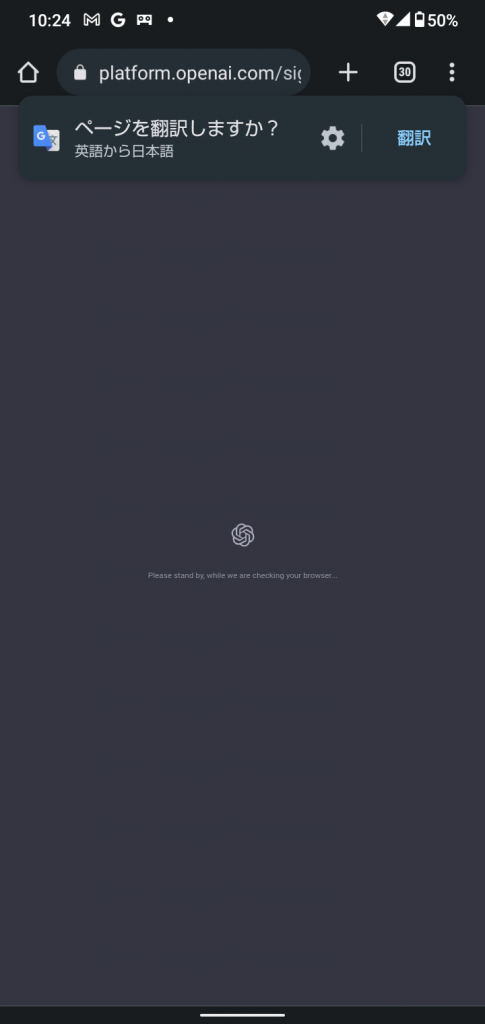
ChatGPTの接続画面が表示されます。数秒間表示されますので、スマホの画面を移動せずに待機しましょう。
s
Googleアカウントの連携では、パスワードの入力は求められません。Googleアカウントと連携させ、次の手順へと移りましょう。
スマホから使うために氏名を入力する
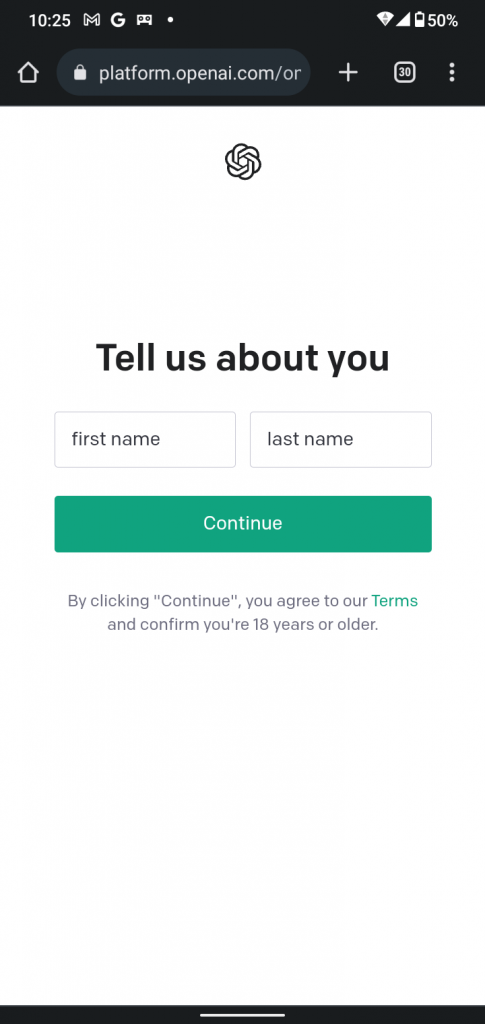
スマホからChatGPTを始めるには、「first name」と「last name」を登録しましょう。「first name」は名前であり、「last name」は苗字です。
- first name
- last name
スマホから使うために電話番号を入力する
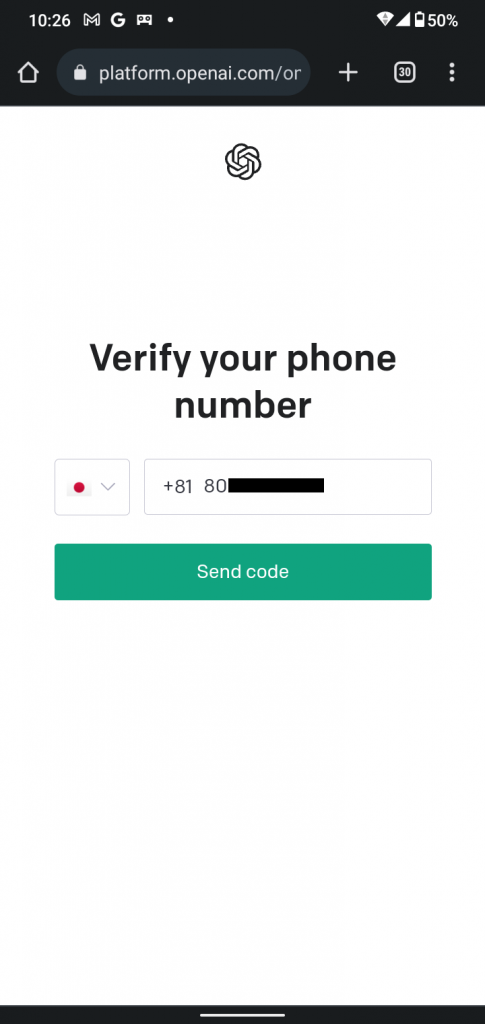
スマホからChatGPTを始めるために、電話番号の入力を行います。電話番号の入力を行うと、コードが送信されます。携帯番号の入力は、「+81」から始まっているので、あなたの電話番号が「080-〇〇〇〇-〇〇〇〇」の場合には、「80-〇〇〇〇-〇〇〇〇」で入力を行いましょう。
- 電話番号の入力
- 「Send code」をタップ
電話番号を入力すると、認証コードがショートメールで届くので、スマホを操作して手続きを進めましょう。
スマホに送信された認証コードを入力する
ChatGPTからスマホに送信された認証コードを入力します。スマホから電話番号を入力したので、ChatGPTから、認証コードが届いています。認証コードを入力することによって、タップして次の手順へと移りましょう。
スマホでアンケートに答える
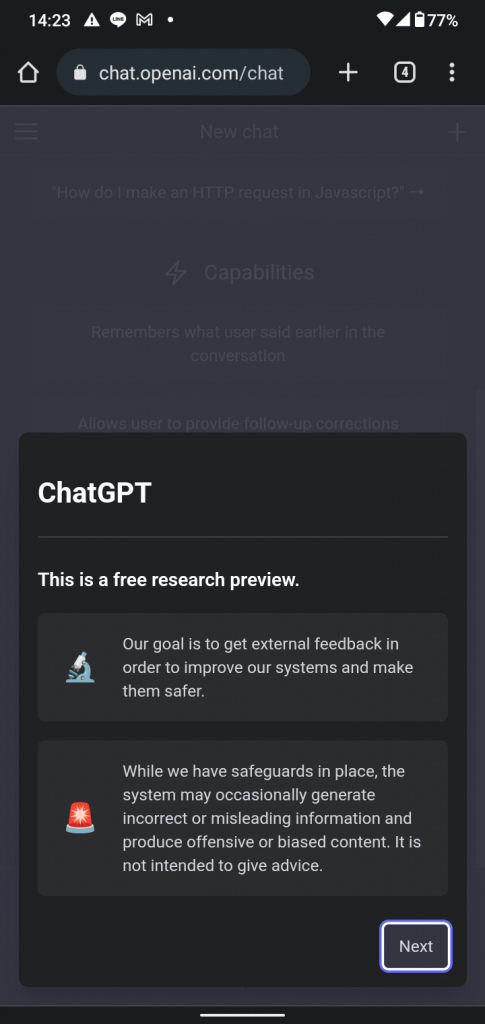
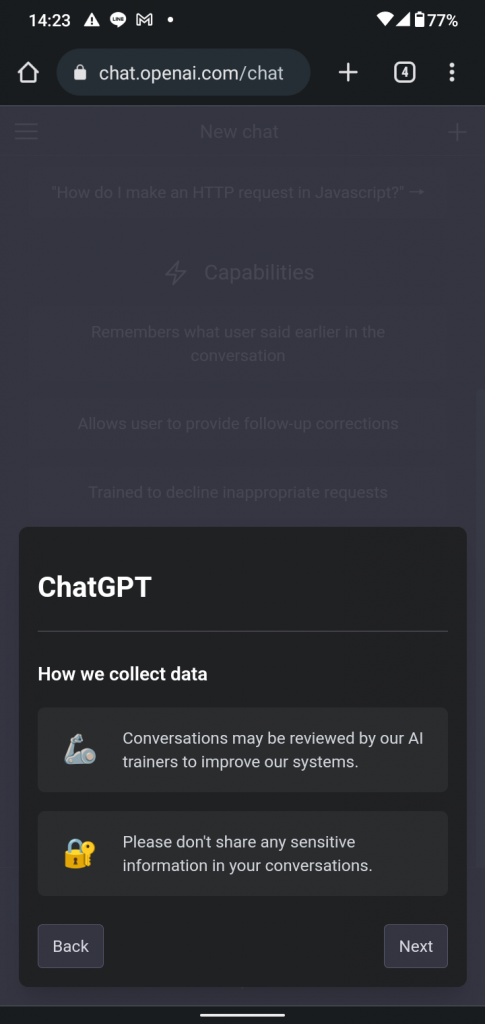
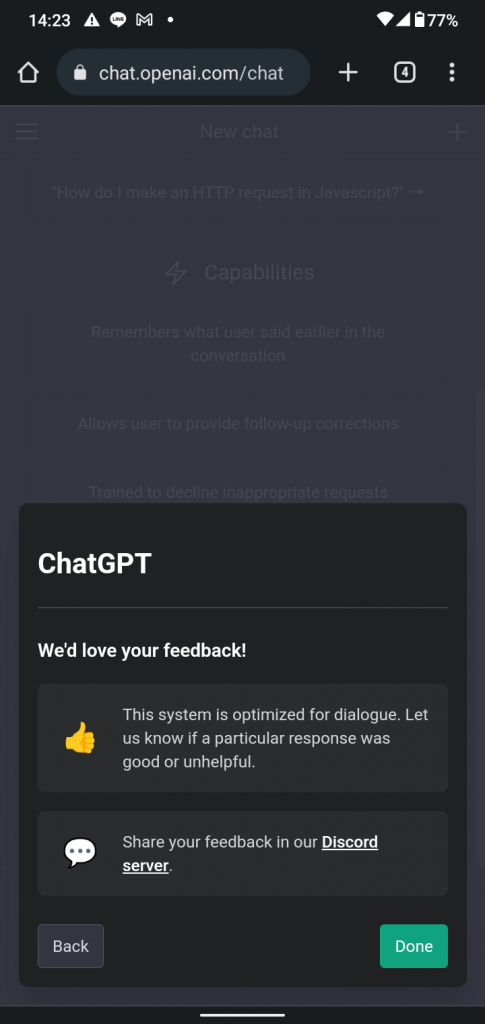
スマホから、ChatGPTに登録を行うと、PCで登録するのと同様にアンケートが表示されます。スキップすることもできるので、「Next」を2回タップして、「Done」をタップしましょう。
以上がスマホからChatGPTを使うための始め方です。
ChatGPTのスマホアプリはない?
2023年3月20日時点では、ChatGPTの公式スマホアプリは存在しません。GooglePlayストアで検索してみると、幾つかのアプリが表示されますが、公式が提供している公式アプリは存在せず、民間企業が作成したGPTが導入されたチャットツールが表示されます。AppStoreでも同じように表示されますが、表示されるアプリは次のとおりです。
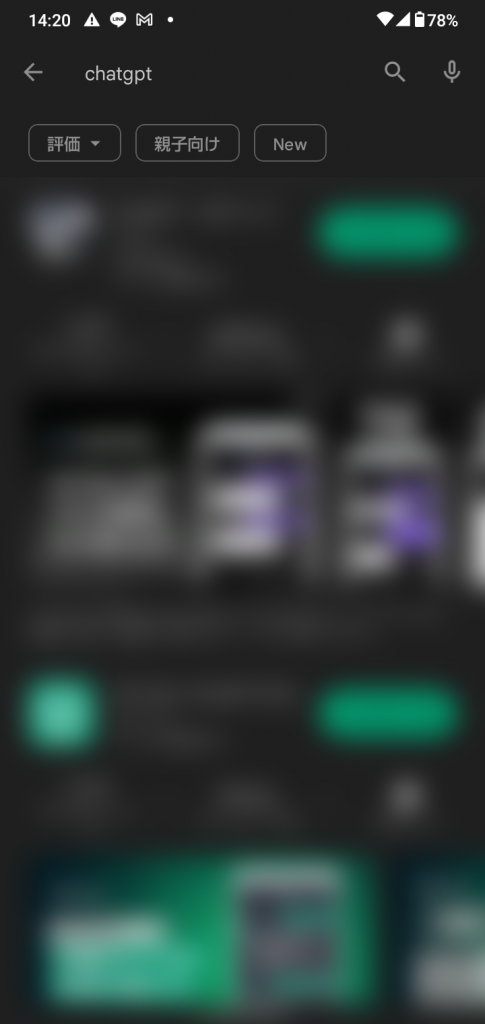
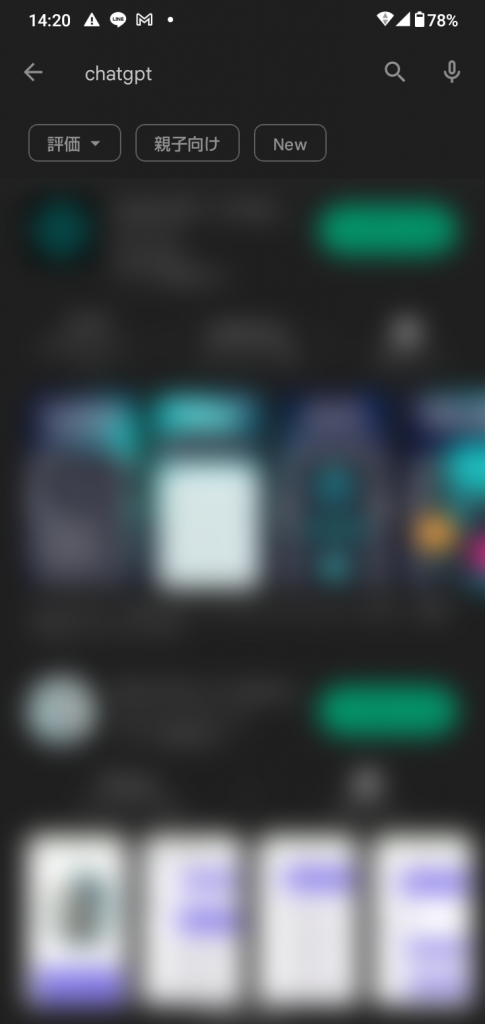
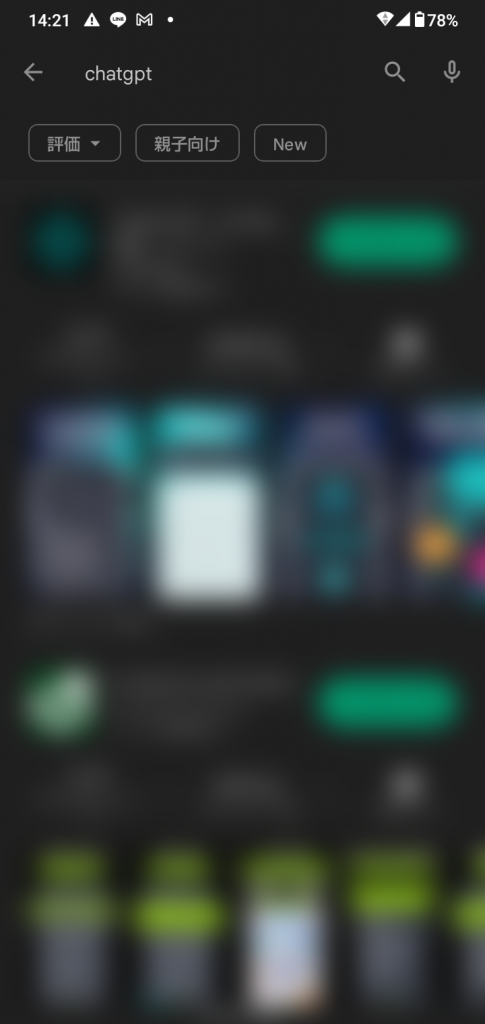
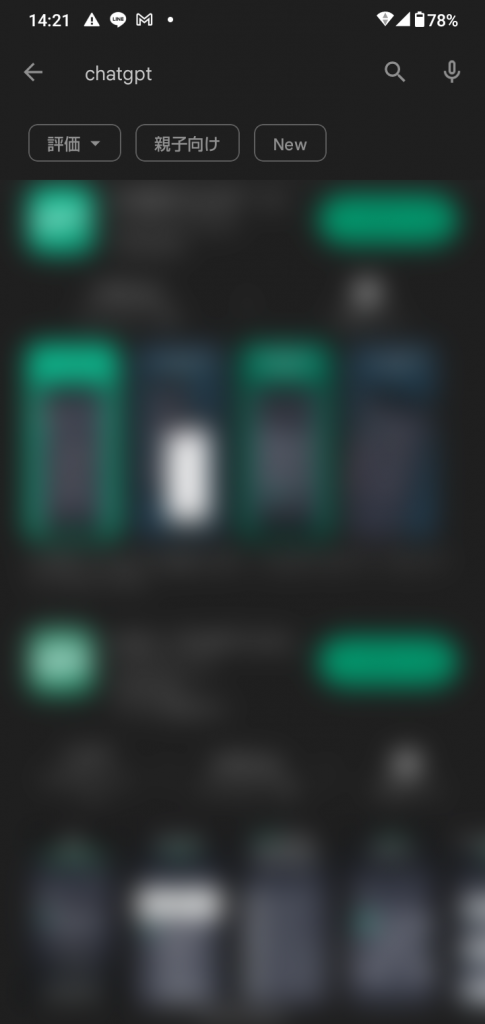
GPT(言語モデル)を開発しているOpenAIは、非営利団体ですので、GooglePlayストアやAppStoreで販売することはなさそうです。
ChatGPTがアプリに登場?日本での公開はいつ
ChatGPTが試験的に米国限定でアプリ化の運用テストを開始しました。現在、iPhoneでのみ利用できますが、Androidでの利用も今後可能とのことです。
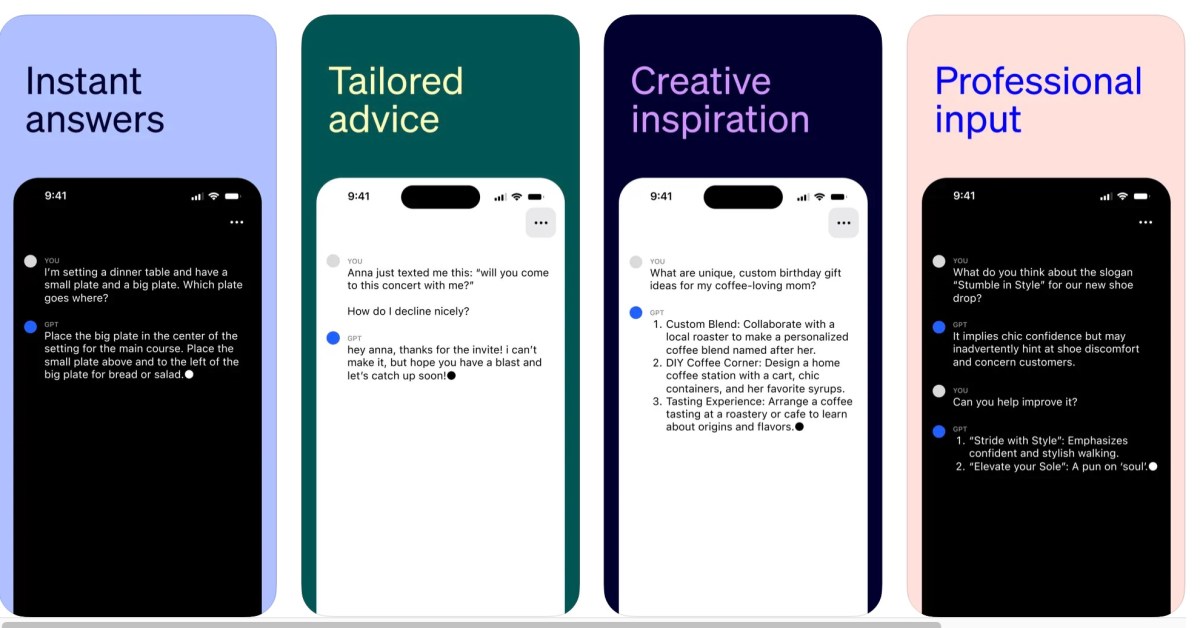
・ログインするだけで簡単利用
https://twitter.com/masahirochaen/status/1659249648710860800?s=20
・GPT-3.5とGPT-4が利用可能
・チャット履歴確認
・音声入力可能
ChatGPTの公式アプリは、UIも綺麗でログインするだけで利用可能です。GPT-3.5とGPT-4を利用できるのはとても魅力的です。
日本での公開については、未定ですが、これまでのOpenAI社の実績を鑑みると、1週間後には利用できているのかもしれません。
参考:GPT-4とは?できることやGPT-3との違いについて詳しく解説します!
スマホでの使い方のまとめ
スマホからChatGPTを始めると、PC画面と同様に入力フォームで質問を行う事ができるため、複雑な論題についても、AIから回答を得る事ができます。回答の精度は日々向上しており、ネットから調べなくても、ChatGPTで質問することによって、疑問が解決するかもしれません。
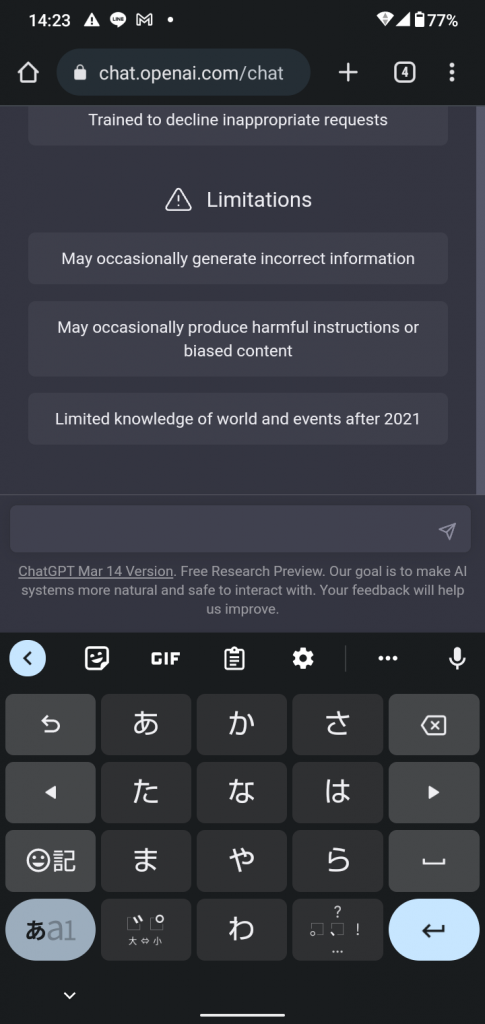
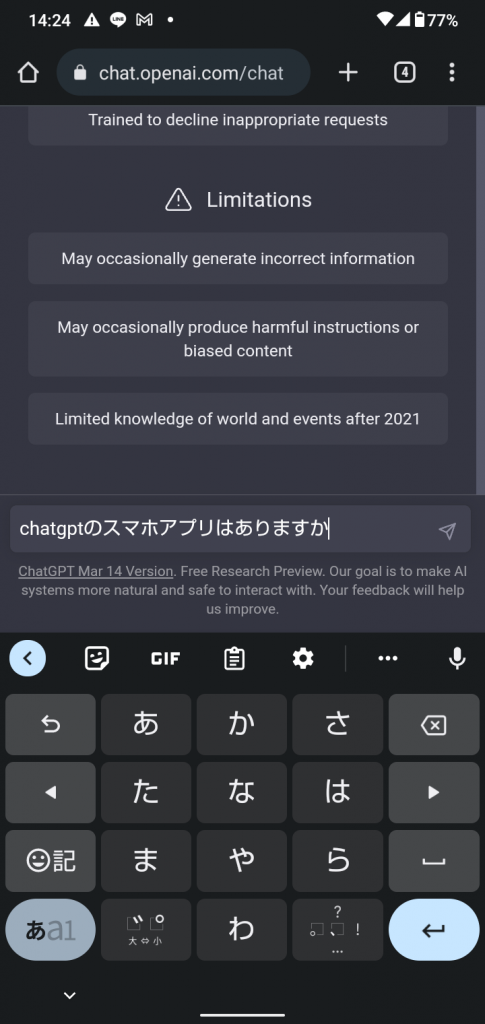
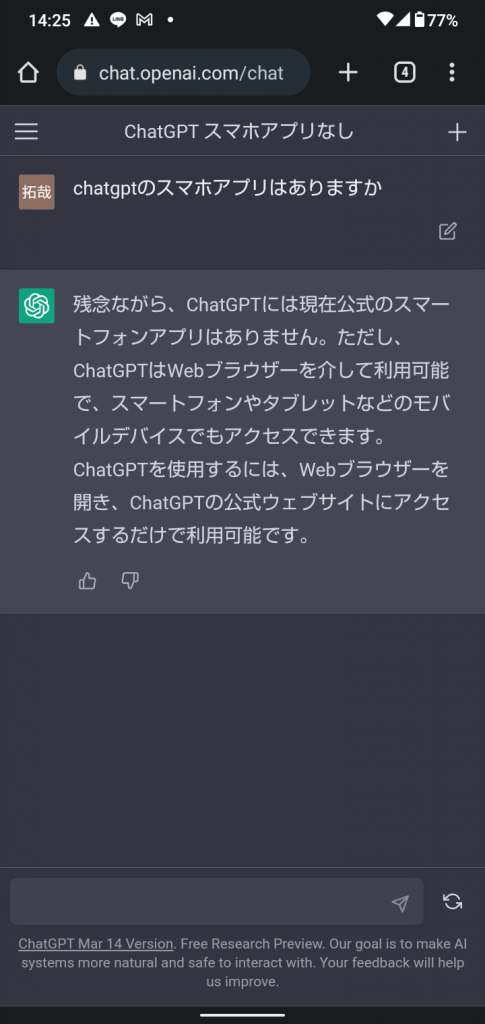
単純な質問や用語についての回答は得意であり、プログラミングに関する質問の回答も得意とするChatGPTです。米国のサンフランシスコに本社を構えているOpenAIですが、AI技術の成長は驚くほど早く、2023年の3月にはGPT-4も発表されました。マイクロソフトでも、オフィス製品に紐づいたCopilotも登場しており、今後はGPT(言語モデル)を使ったAI技術に進歩に注目です。
今回は、スマホからChatGPTを使うやり方について解説を行いました。スマホで、日常生活の不明点について質問を行い、開発する時にはコードに関する内容をChatGPTに聞くことで解決できますので、スマホからChatGPTを始めてみましょう。


WEBライターとしてChatGPTは使えるか?


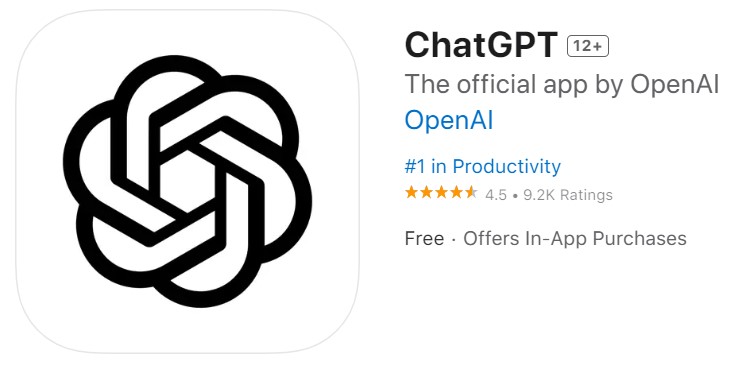



コメント
スマホでもchatgpt使えるんですね!